Print Quality(인쇄 품질)
Density(농도)
|
[Cyan]
|
-8 ~ +8; 0*
|
|
[Magenta]
|
-8 ~ +8; 0*
|
|
[Yellow]
|
-8 ~ +8; 0*
|
|
[Black]
|
-8 ~ +8; 0*
|
이 모드는 [Toner Save]가 [On]으로 지정된 경우에는 사용할 수 없습니다.
이 설정은 인쇄 농도를 조정합니다.
[진하게]를 누르면 인쇄 이미지가 진해지고 [연하게]를 누르면 이미지가 연해집니다.
Density (Fine Adjust)(농도(미세 조정))
|
[Cyan]
|
[High]
|
-8 ~ +8; 0*
|
|
[Medium]
|
-8 ~ +8; 0*
|
|
|
[Low]
|
-8 ~ +8; 0*
|
|
|
[Magenta]
|
[High]
|
-8 ~ +8; 0*
|
|
[Medium]
|
-8 ~ +8; 0*
|
|
|
[Low]
|
-8 ~ +8; 0*
|
|
|
[Yellow]
|
[High]
|
-8 ~ +8; 0*
|
|
[Medium]
|
-8 ~ +8; 0*
|
|
|
[Low]
|
-8 ~ +8; 0*
|
|
|
[Black]
|
[High]
|
-8 ~ +8; 0*
|
|
[Medium]
|
-8 ~ +8; 0*
|
|
|
[Low]
|
-8 ~ +8; 0*
|
이 모드는 [Toner Save]가 [On]으로 지정된 경우에는 사용할 수 없습니다.
이 설정은 각 컬러의 인쇄 농도를 조정합니다.
[진하게]를 누르면 인쇄 이미지가 진해지고 [연하게]를 누르면 이미지가 연해집니다.
Toner Save(토너 절약)
[On], [Off]*
이 설정을 통해 토너 절약 모드를 설정할 수 있습니다. 토너 절약 기능은 토너를 보다 적게 사용하여 문서를 인쇄하므로 토너 수명이 길어집니다.
|
참고
|
|
인쇄할 데이터에 따라 [On]을 선택해도 토너 절약 모드가 적용되지 않을 수 있습니다.
[Toner Save]을 [On]으로 선택하는 경우 매우 밝거나 미세 이미지가 선명하게 인쇄되지 않을 수도 있습니다.
|
Gradation(계조)
[Standard], [High 1]*, [High 2]
[Standard]: 2색 계조 데이터(1비트/픽셀)를 만듭니다.
[High 1]: 4색 계조 데이터(2비트/픽셀)를 만듭니다.
[High 2]: 16색 계조 데이터(4비트/픽셀)를 만듭니다.
기본 설정
기본 계조 설정이 해상도 설정(600 dpi, 1200 dpi)에 따라 자동으로 전환됩니다.
해상도를 [600 dpi]으로 설정하면 계조 모드가 [High 1]로 자동 전환됩니다.
|
참고
|
|
해상도를 [600 dpi]로 설정할 경우 다음 제한이 적용됩니다.
계조 모드로 [High 1] 또는 [High 2]만 선택할 수 있습니다.
해상도를 [600 dpi]로 설정하고 계조를 [프린터 기본값]로 설정하면 [Standard]로 설정되어 있어도 계조 모드가 [High 1]로 자동 전환됩니다.
해상도를 [1200 dpi]로 설정할 경우 다음 제한이 적용됩니다.
계조 모드에 대해 [Standard]만 선택할 수 있습니다.
해상도를 [1200 dpi]로 설정하고 계조를 [프린터 기본값]로 설정하는 경우 [High 1] 또는 [High 2]로 설정되어 있어도 계조 모드가 [Standard]으로 자동 전환됩니다.
|
Resolution(해상도)
[1200 dpi], [600 dpi]*
이 설정은 인쇄 해상도를 지정합니다.
해상도는 1인치 내에 들어 있는 점의 개수를 나타내는 dpi(dots per inch) 단위로 표현됩니다. 이 값이 높을수록 해상도가 높아져 보다 세밀한 디테일 표현이 가능해집니다.
[1200 dpi]
문자 및 다이어그램의 윤곽선을 정밀하게 인쇄할 수 있습니다. 이 해상도는 미세 선과 작은 문자를 포함하는 데이터를 인쇄하는 데 적합합니다.
[600 dpi]
일반 문서 및 표에 적합한 인쇄를 수행할 수 있습니다.
|
중요
|
|
[Resolution]에서 [1200 dpi]를 선택하면 다음 설정을 지정할 수 없습니다. 회전 소트, 원고혼재 크기(LTR/LGL), 그리고 A4 및 LTR 크기 용지의 단변에 이중 스테이플
|
|
참고
|
|
대형 용지에 인쇄할 때에는 [Resolution]을 [600 dpi]로 설정합니다. [1200 dpi]를 선택하면 인쇄 처리에 필요한 메모리가 충분하지 않으므로 인쇄를 수행할 수 없습니다.
|
Sharpness (Photo)(샤프니스(사진)
[On], [Off]*
[Low], [Medium]*, [High]
이 모드는 [Sharpness (Photo)]가 [Off]으로 지정된 경우에는 사용할 수 없습니다.
이 설정을 사용하면 이미지 선명도를 조절할 수 있습니다. 기본 설정은 'Medium'입니다. [Medium]보다 선명한 이미지 윤곽을 원한다면 [High]를, 흐린 윤곽을 원한다면 [Low]를 선택합니다.
Special Smoothing Mode(특수 스무딩 모드)
[Mode 1]*, [Mode 2], [Mode 3], [Mode 4], [Mode 5], [Mode 6]
이 설정은 특수 스무딩 처리용 모드를 지정합니다. 특수 스무딩 처리는 수직 컬러 정렬 에러를 정정할 수 있습니다. 이 기능을 사용하면 문자, 선, 다이어그램, 이미지(사진) 및 어두운 컬러가 포함된 계조를 부드럽게 인쇄할 수 있습니다.
|
[Mode 1]:
|
어두운 색이 포함된 다이어그램, 선 및 문자의 가장자리를 부드럽게 인쇄합니다. 일반적인 인쇄를 수행하려면 [Mode 1]을 선택합니다.
|
|
[Mode 2]:
|
다이어그램의 가장자리뿐만 아니라 다이어그램 내부의 하프톤도 부드럽게 인쇄합니다. [Mode 1]이 설정된 상태에서 인쇄할 때 부드럽게 인쇄되지 않으며 어두운 컬러가 포함된 굵은 선 내부 하프톤과 큰 문자가 올바르게 정렬되지 않는 경우 [Mode 2]를 설정합니다.
|
|
[Mode 3]:
|
배경이 하프톤인 어두운 컬러가 포함된 선과 문자를 부드럽게 인쇄합니다. 어두운 컬러가 포함된 굵은 선 내부의 하프톤과 큰 문자가 올바르게 정렬되지 않는 경우 또는 밝은 컬러가 포함된 선과 문자의 가장자리가 고르지 않으며 [Mode 1]이 설정된 상태에서 인쇄할 때 부드럽게 인쇄되지 않는 경우 [Mode 3]을 설정합니다.
|
|
[Mode 4]:
|
다양한 객체의 가장자리를 부드럽게 인쇄합니다. [Mode 1]이 설정된 상태에서 인쇄할 때 부드럽게 인쇄되지 않으며 밝은 컬러가 포함된 굵은 선과 큰 문자의 가장자리가 고르지 않을 경우 [Mode 4]를 설정합니다.
|
|
[Mode 5]:
|
이미지와 하프톤 객체를 고르게 인쇄합니다. [Mode 1]이 설정된 상태에서 인쇄할 때 디더링 패턴이 고르지 않거나 다이어그램 및 이미지의 계조 띠가 고르지 않을 경우 [Mode 5]를 설정합니다.
|
|
[Mode 6]:
|
모든 객체를 고르게 인쇄합니다. [Mode 1]이 설정된 상태에서 인쇄할 때 전체 이미지의 하프톤이 올바르게 정렬되지 않고 고르지 않을 경우 [Mode 6]을 설정합니다.
|
|
참고
|
|
[Resolution]가 [1200 dpi]로 설정된 경우, [Mode 1] ~ [Mode 4] 설정이 비활성화되고 [Mode 5]와 동일한 프로세스가 수행됩니다.
[Halftones]에서 [Error Diffusion]가 설정된 경우, [Mode 1] ~ [Mode 4] 설정이 비활성화되고 [Mode 6]과 동일한 프로세스가 수행됩니다.
|
Toner Volume Correction(토너량 수정)
[Normal]*, [Grad. Priority], [Text Priority]
이 설정을 사용하면 토너량이 문자, 선 또는 다른 유형의 데이터에 대한 내부 제한값을 초과했을 때 토너량이 내부 제한값 범위에 들도록 자동 조정할 수 있습니다. 대부분의 경우 이 옵션을 [Normal]로 유지하는 것이 좋습니다.
[Normal]
문자와 선 데이터가 문자 및 선에 맞는 해상도를 지원하는 토너량을 사용하여 인쇄됩니다. 그 밖의 데이터 유형은 컬러를 지원하는 토너량으로 인쇄됩니다.
[Grad. Priority]
모든 데이터가 컬러를 지원하는 토너량을 사용하여 인쇄됩니다.
[Text Priority]
모든 데이터가 해상도를 지원하는 토너량을 사용하여 인쇄됩니다.
|
참고
|
|
내부 제한값은 변경할 수 없습니다.
이 설정은 PS 모드 및 PDF 모드의 작업에만 적용할 수 있습니다.
[Grad. Priority]을 선택하면 문자와 선의 컬러를 점진적으로 표현할 수 있습니다.
[Text Priority]를 선택하면 컬러가 일치하지 않을 수 있습니다.
|
Line Control(선 처리)
[Res. Priority]*, [Grad. Priority]
이 설정을 통해 선에 대한 이미지 처리를 지정할 수 있습니다. 모든 환경에서 이 설정을 [Res. Priority]로 유지하는 것이 좋습니다.
[Res. Priority]
선에 대해 문자와 동일한 해상도를 지원하도록 이미지 처리가 수행됩니다.
[Grad. Priority]
선에 대해 그래픽과 동일한 컬러 및 계조를 지원하도록 이미지 처리가 수행됩니다.
|
참고
|
|
선 처리 모드는 UFR II 모드, PCL6 모드, PS 모드 및 PDF 모드의 Job에만 적용할 수 있습니다.
|
Advanced Smoothing(고급 스무딩)
[Advanced Smoothing]: [Off], [Level 1]*, [Level 2]
[Apply to Graphics]: [On], [Off]*
[Apply to Text]: [On]*, [Off]
이 설정은 그래픽(응용 프로그램 소프트웨어에서 만든 그림) 및 문자의 둘쑥날쑥한 아웃라인을 매끄럽게 합니다.
[Level 2]는 [Level 1]보다 더 매끄럽게 인쇄합니다. [Level 1]을 선택했어도 여전히 매끄럽게 인쇄되지 않는 경우 [Level 2]를 선택하십시오.
'그래픽' 및 '문자'에 대해 설정/해제를 전환하여 그래픽 또는 문자 데이터에 고급 처리를 적용할지 여부를 선택할 수 있습니다.
|
중요
|
|
이 설정을 사용하면 그래픽 데이터 및 문자 데이터를 부드럽게 표현할 수 있습니다. 고급 스무딩은 이미징 데이터에 적용되지 않습니다.
[Resolution]이 [1200 dpi]로 설정되고 [Halftones]이 [Error Diffusion]으로 설정된 경우 이 기능이 비활성화됩니다.
|
|
참고
|
|
"Apply to Graphics" 및 "Apply to Text"는 고급 스무딩에 대해 [Level 1] 또는 [Level 2]를 선택한 경우에만 선택할 수 있습니다.
프린터 드라이버의 고급 처리에서 '프린터 기본값'가 설정되어 있는 경우에만 터치 패널 화면의 "Apply to Graphics" 및 "Apply to Text" 관련 설정이 적용됩니다.
고급 스무딩 결과는 문자 및 그래픽 패턴에 따라 다를 수 있습니다.
|
계조 스무딩
[Gradation Smoothing]: [Off]*, [Level 1], [Level 2]
[Apply to Graphics]: [On]*, [Off]
[Apply to Images]: [On]*, [Off]
그래픽의 계조(소프트웨어 응용 프로그램에서 만든 그림)나 이미지(비트맵 이미지)가 부드럽게 인쇄되지 않는 경우(컬러가 두드러지게 변함) 이 기능을 설정합니다.
[Level 2]는 [Level 1]보다 더 부드러운 계조를 표현합니다. [Level 1]을 선택했지만 계조가 여전히 부드럽게 인쇄되지 않으면 [Level 2]를 누릅니다. 그래픽 또는 이미지 데이터에 스무딩을 적용할지 여부를 선택할 수 있습니다.
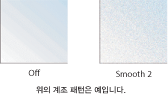
|
중요
|
|
이 설정은 문자 데이터에는 적용되지 않습니다.
|
|
참고
|
|
[Level 1] 또는 [Level 2]가 선택되어 있고 하프톤, 그래픽 및 이미지에 계조가 적용된 경우 이미지가 거칠게 인쇄될 수 있습니다.
""Apply to Graphics" 및 "Apply to Images"는 [Level 1] 또는 [Level 2]를 선택한 경우에만 표시됩니다.
|